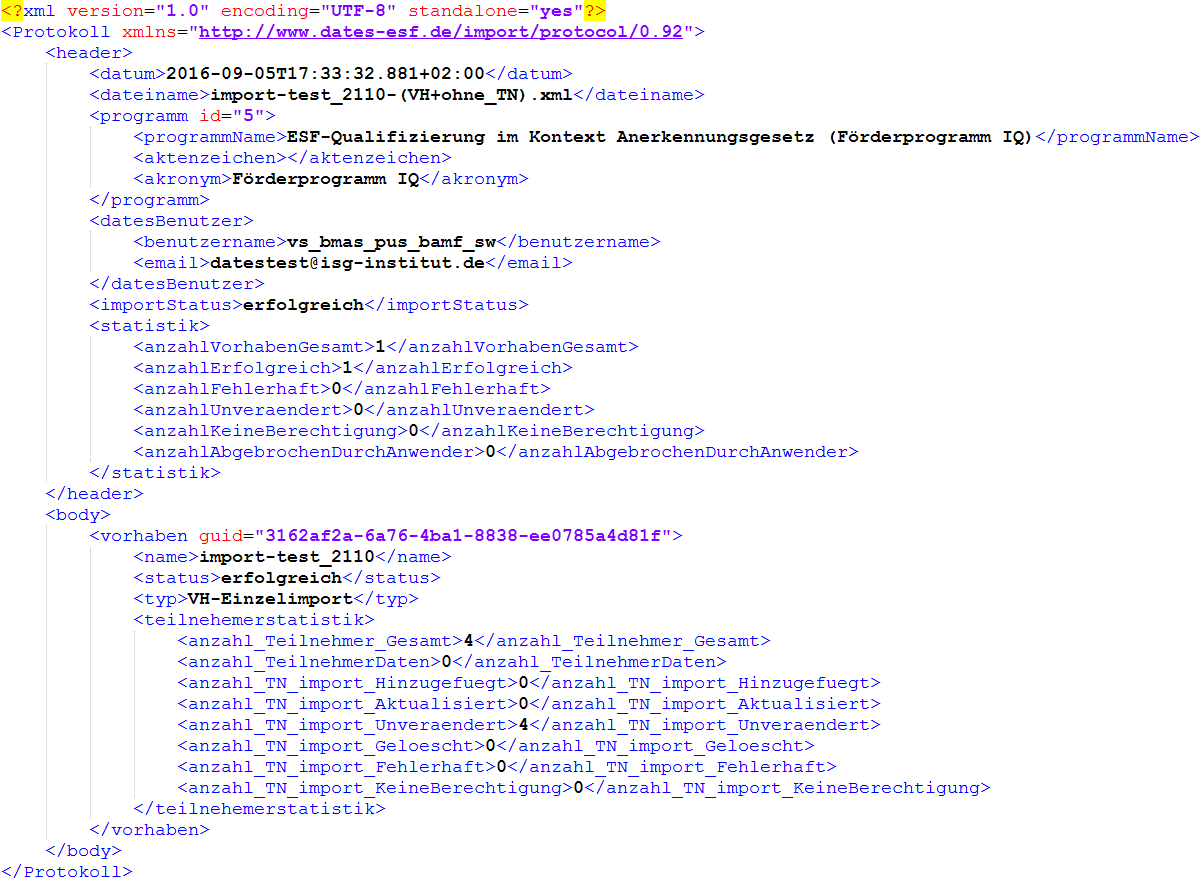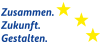Importhistorie
Benötigtes Recht zum Zugriff auf die Importhistorie
|
Rechtegruppe |
Recht |
|---|---|
|
RG 1.1.2: VB (BMAS) RG 2.1.2: VS (Ressort) RG 3.1.2: VS (Fachebene) RG 4.1.2: VS (PuS) |
C.2.12 Einzelimport durchführen (S-Recht) |
|
RG 1.1.2: VB (BMAS) RG 2.1.2: VS (Ressort) RG 3.1.2: VS (Fachebene) RG 4.1.2: VS (PuS) |
C.2.13 Massenimport durchführen (S-Recht) |
|
RG 1.1.2: VB (BMAS) |
C.2.16 Importhistorie lesen (S-Recht) |
Für jeden Importvorgang, also für jeden Massenimport und Einzelimport wird ein Eintrag in der Importhistorie vorgenommen. Dieser Dialog bildet also die gesamte Importhistorie ab und listet diese in einer Tabelle auf. Aufgelistet wird für jeden Vorgang:
- Das betreffende Programm
- Das Importdatum
- Der Vorhaben (VH)-Status zur Anzeige des Status des Imports der Vorhaben je nach Importerfolg.
- Der Teilnehmer (TN)-Status zur Anzeige des Status des Imports der Teilnehmer nach Importerfolg. Des Weiteren wird der Report „Übersicht TN-Import“ erzeugt, indem alle importierten Teilnehmer dargestellt werden. Dieser Vorgang, kann abhängig von der Größe der Import-Datei entsprechend Zeit in Beanspruchung nehmen. Sobald die Datei verfügbar ist, kann diese an dieser Stelle heruntergeladen werden.
- Eine Zählerangabe zur Angabe, wie viele Importdateien beim Importvorgang insbesondere eines Massenimports aktuell bereits abgearbeitet wurden.
- Der importierende Benutzer (Anwender)
- Ein Link zu einer herunterladbaren Protokoll-Datei (XML-Datei), in der der Status jedes einzelnen importierten Vorhabens sowie mögliche Fehlermeldungen protokolliert wird. Durch Klick auf den Protokoll-Link in der Importhistorie öffnet sich ein Popup-Fenster, über das die angezeigte Datei heruntergeladen werden kann. Sie lässt sich über den Browser oder ein Datenverwaltungsprogramm öffnen.
- Ein Link zu einer herunterladbaren Fehlimport-Datei. Treten bei einem Importvorgang Fehler auf und das bzw. die betreffenden Vorhaben werden nicht importiert, wird eine ZIP-Datei mit den vollständigen XML-Dateien der fehlerhaften Vorhaben erzeugt. Durch Klick auf den Fehlimport-Link in der Importhistorie öffnet sich ein Popup-Fenster, über das die angezeigte ZIP-Datei heruntergeladen werden kann. Sie lässt sich über die Browserfunktionalität oder ein Datenverwaltungsprogramm öffnen.
- Die Angabe des Importtyps, d.h. ob es sich um einen (1) Vorhaben (VH)-Einzelimport, (2) Teilnehmer (TN)-Einzelimport, (3) VH/TN-Einzelimport, (4) TN-Löschimport, (5) VH/TN-Einzelimport/TN-Löschimport, (6) VH-Einzelimport/TN-Löschimport, (7) VH-Massenimport, (8) TN-Massenimport, (9) VH/TN-Massenimport, (10) TN/Lösch-Massenimport, (11) TN-Massenimport/TN-Löschimport handelt.
- Die Art des möglichen Fehlers bei einem Importvorgang
- Durch Klick auf den Mülleimer-Button
 eines Import-Eintrags in der Tabelle kann dieser, nach Bestätigung einer Sicherheitsabfrage, in der Importhistorie entfernt werden.
eines Import-Eintrags in der Tabelle kann dieser, nach Bestätigung einer Sicherheitsabfrage, in der Importhistorie entfernt werden.
Dabei werden alle Importe für Programme angezeigt, die einem angemeldeten Benutzer zugeordnet sind. Dementsprechend sieht ein Administrator alle Importe für Programme seiner Verwaltungsebene und aller untergeordneten Ebenen.
Durch Klick auf den Button „Aktualisieren“ wird die Importhistorie um Einträge für aktuell laufende Importvorgänge aktualisiert.
Pfad zur Importhistorie: Import > Importhistorie
Abbildung: Importhistorie

Aufbau der Protokoll-Datei
Für jeden Import wird eine Protokoll-Datei (XML-Datei) bereitgestellt, in der man den Status jedes einzelnen importierten Vorhabens sowie mögliche Fehlermeldungen ablesen kann.
- Kopfdaten: (a) Beginn und Ende des Importvorgangs (Zeitstempel), (b) Programm-GUID (eindeutige ID zur Identifizierung eines Programms in DATES II), (c) Programmname, (d) Programm Aktenzeichen, (e) importierender Nutzer (User-Id, Name und Email), (f) allgemeiner Import-Status, (g) statistische Daten (Anzahl der importierten Vorhaben und Anzahl der abgewiesenen Vorhaben: Anzahl insgesamt, Anzahl erfolgreich, Anzahl fehlerhaft, Anzahl fehlende Berechtigung, Anzahl unverändert)
- Detaildaten für jedes einzelne Vorhaben (identifizierbar über die GUID eines Vorhabens). Hier werden für jedes einzelne Vorhaben der Importstatus („erfolgreich“, „fehlerhaft“, „unverändert“, „keine Berechtigung“) aufgeführt und bei abgewiesenen Vorhaben die Fehlermeldungen, die zur Abweisung führten.
- Teilnehmerstatistik im Fall eines Teilnehmerdaten-Imports: (a) Gesamtangabe, für wie viele Teilnehmer (b) Daten importiert wurden und (c) wie viele Teilnehmer über den Import gelöscht wurden. Zudem Angabe der Anzahl (d) wie viele Teilnehmer über den Import neu hinzugefügt, (e) für wie viele Teilnehmer Daten über den Import aktualisiert oder (f) nicht geändert wurden und (g) wie viele Teilnehmer über den Import gelöscht wurden.
Abbildung: Beispiel einer Import-Protokolldatei (Quellcode)